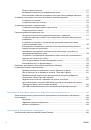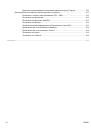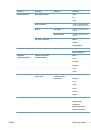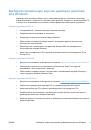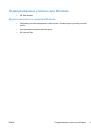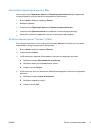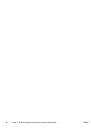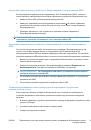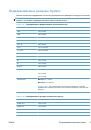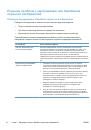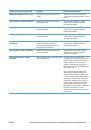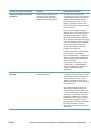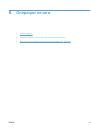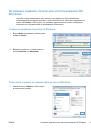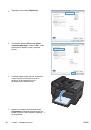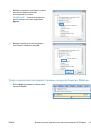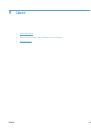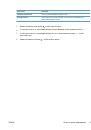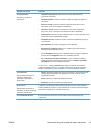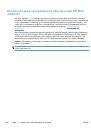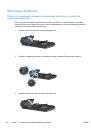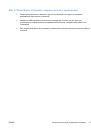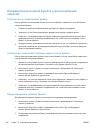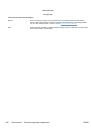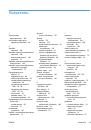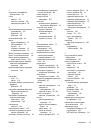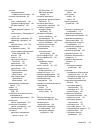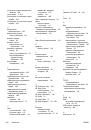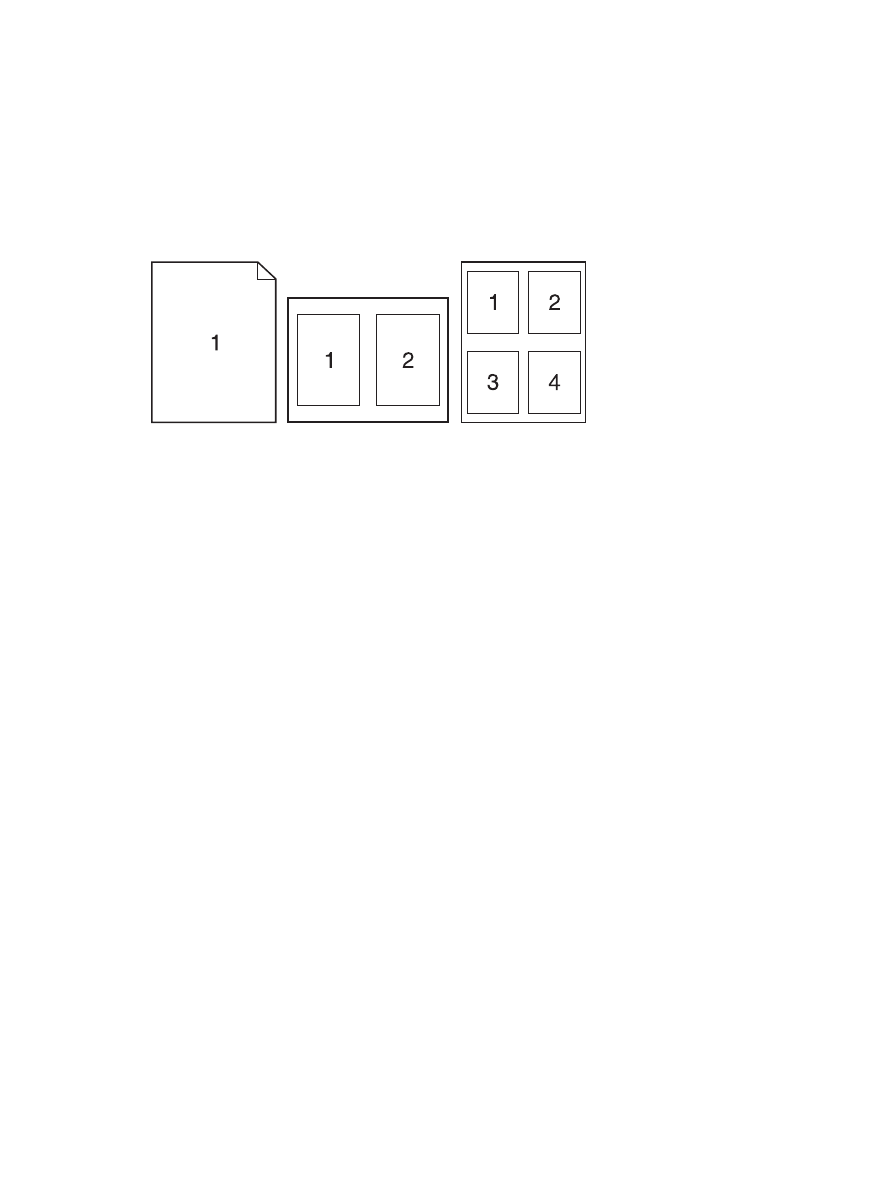
5
.
В
меню
Текст
,
выберите
один
из
стандартных
текстов
или
параметр
Нестандартный
и
введите
новый
текст
в
поле
.
6
.
Настройте
остальные
параметры
.
Печать
нескольких
страниц
на
одном
листе
бумаги
с
помощью
Mac
1
.
В
меню
Файл
,
выберите
параметр
Печать
.
2
.
Выберите
драйвер
.
3
.
Откройте
меню
Макет
.
4
.
Находясь
в
меню
Страниц
на
листе
выберите
число
страниц
,
которое
необходимо
разместить
на
каждом
листе
(1, 2, 4, 6, 9
или
16).
5
.
В
элементе
Порядок
страниц
выберите
порядок
и
размещение
страниц
на
листе
.
6
.
Находясь
в
меню
Границы
выберите
тип
рамки
для
печати
вокруг
каждой
страницы
на
листе
.
Печать
на
обеих
сторонах
листа
(
двусторонняя
печать
)
в
Mac
1
.
Загрузите
в
один
из
лотков
бумагу
,
достаточную
для
выполнения
задания
печати
.
2
.
В
меню
Файл
,
выберите
параметр
Печать
.
3
.
Откройте
меню
Копии
и
страницы
,
затем
щелкните
вкладку
Двусторонняя
печать
в
ручном
режиме
или
откройте
меню
Двусторонняя
печать
в
ручном
режиме
.
4
.
Щелкните
по
полю
Двусторонняя
печать
в
ручном
режиме
и
выберите
параметр
переплета
.
5
.
Нажмите
кнопку
Печать
.
6
.
Извлеките
из
лотка
1
все
чистые
листы
бумаги
.
7
.
Извлеките
стопку
бумаги
из
выходного
лотка
,
поверните
ее
на
180
градусов
и
вставьте
ее
в
подающий
лоток
напечатанной
стороной
вниз
.
8
.
На
панели
управления
нажмите
кнопку
OK
.
34
Глава
4
Использование
устройства
с
компьютерами
Mac
RUWW